Wi-Fi接続のパスワードは常に強固なものである必要があります。しかし、これには大きなデメリットがあり、パスワードを忘れてしまう可能性が高くなります。
しかし、iOS 16を実行している場合、手間なくWi-Fiネットワークのパスワードを表示することができるので、心配する必要はないでしょう。以下にその方法を説明します。
iOS 16は現在ベータ版であるため、iPhoneにiOS 16ベータ版をインストールした場合のみ、今すぐこの機能を使用することができます。
iOS 16でWi-Fiネットワーク’のパスワードを確認する方法
iOS 16以前は、iPhoneで直接接続しているネットワークのWi-Fiパスワードを確認する方法はありませんでした’。しかし、今は保存されているネットワークのWi-Fiパスワードを確認することができます。
この便利な機能を利用するには、iPhoneをiOS 16にアップデートしていない場合、アップデートする必要があります。その後、以下の簡単な手順に従って、アクティブまたは保存されたWi-FiネットワークのWi-Fiパスワードを確認します。
- iPhoneの設定> Wi-Fiに移動します。
- ここで、アクティブなWi-Fiネットワークまたは「マイネットワーク」の下に表示されるものの横にある"i"アイコンをタップします。そうすると、接続の詳細を見ることができるページが表示されます。
- パスワード」をタップし、Face ID、Touch ID、またはパスコードを使って本人確認を行います。
- 認証後、iPhoneにネットワークのWi-Fiパスワードが表示されます。
- iMessage、WhatsApp、その他のソーシャルプラットフォームでパスワードを送信したい場合、Appleはパスワードをクリップボードにコピーし、好きな場所に貼り付けることができます。
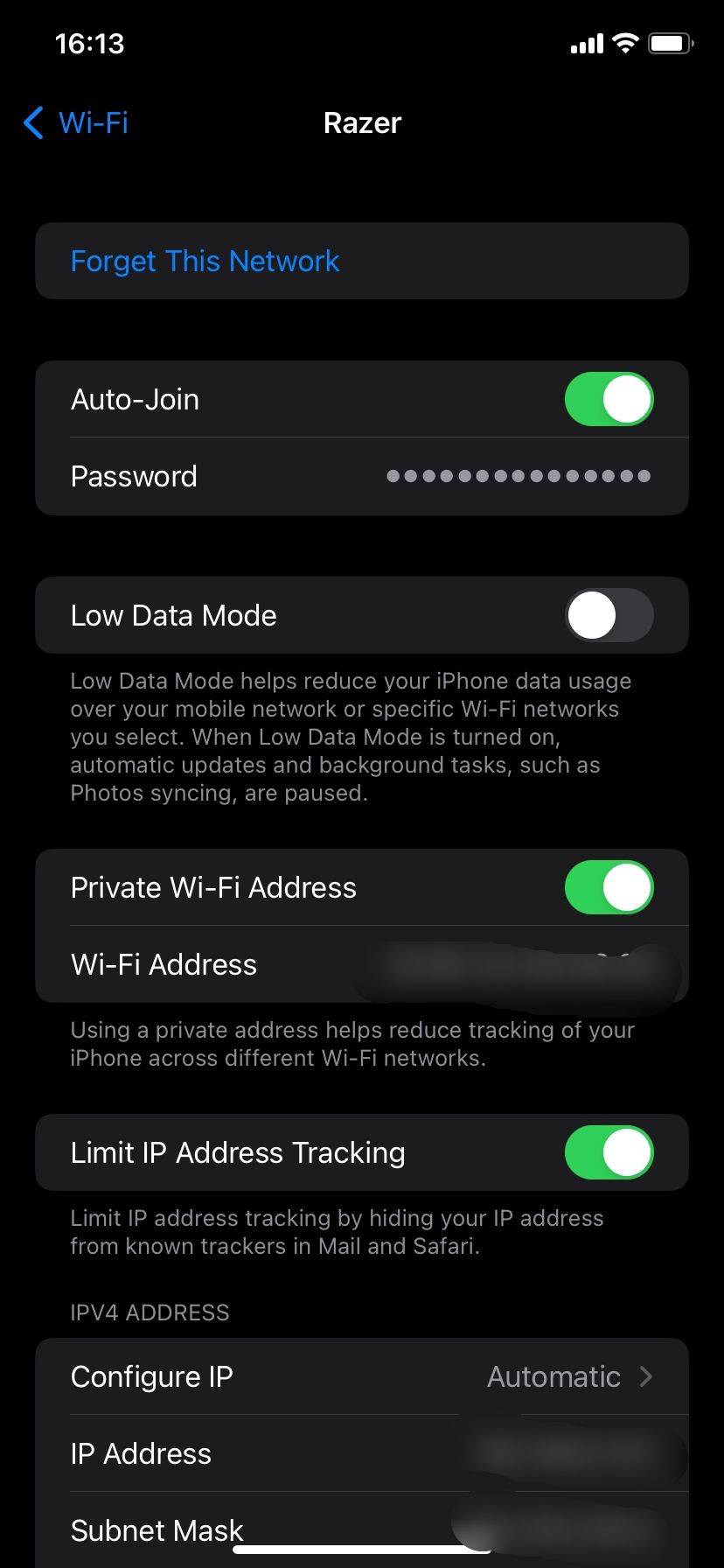
これはiOSに追加された気の利いた機能ですが、常に使う必要はないでしょう。もし、他のiPhoneユーザーとWi-Fiパスワードを共有したいのであれば、もっと簡単な方法がありますが、前提条件がたくさんあります。
とはいえ、Wi-Fiパスワードの確認は、Appleデバイスを持っていない友人とパスワードを共有する必要がある場合に便利です。Wi-Fiネットワークのパスワードを確認するために、ルーターのバックエンドを調べる手間が省けます。
Wi-Fiパスワードは不用意に共有しない
Wi-Fiのパスワードをみんなと共有する前に、その反動があることを忘れないでください。例えば、接続された感染したデバイスからマルウェアがあなたのデバイスに感染する可能性があります。
また、誰かがあなたのトラフィックデータを盗聴して、あなたやネットワーク上の他のユーザーが何をしているかをチェックすることもできます。ですから、Wi-Fiのパスワードを共有する相手には気をつけましょう。








